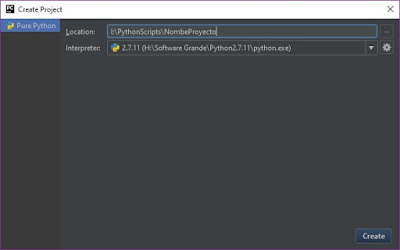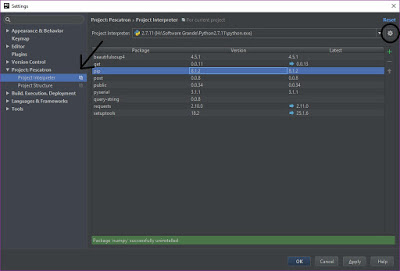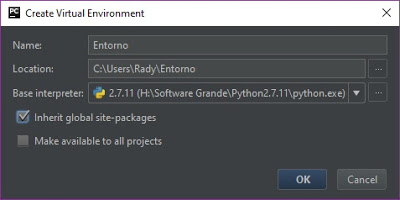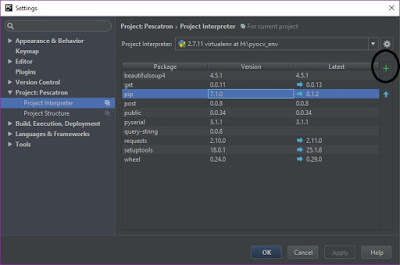El siguiente guiaburros explica los pasos para crear un proyecto en PyCharm, a partir de un entorno virtual (virtualenv – ya instalado por defecto en PyCharm), además de OpenCV. Todo en windows.
Se asume que tienes una versión 2.7.x de python y PyCharm ya instalados.
Versiones utilizadas: v2.7.x de Python – v2.4.x OpenCV
File -> New Project
No importa el intérprete elegido, vamos a emplear uno diferente tras crearlo en el siguiente paso. Para crearlo simplemente elegir ruta y clickar “Create”.
Entorno Virtual en PyCharm
Un entorno virtual en útil porque nos permite utilizar determinadas librerías y versiones para un proyecto que podrían no ser las versiones que utilizamos para otro, o por defecto. Es decir, elegiremos únicamente las que nos sean necesarias e instalaremos algunas nuevas sin tocar nuestros paquetes en la raiz de python. Es simplemente una imagen, independiente y hecha para nuestro proyecto.
File -> Settings (Ctrl + Alt + S)
En el menú de la izquierda, accedemos a Project: “nombre proyecto” – Project Interpreter, y en la barra de “Project Interpreter:”, clickamos sobre el engranaje, y pulsamos en “Create Virtual Env”.
Aparecerá la siguiente ventana, en la que tendremos que dar un nombre al entorno y una dirección, además de elegir el intérprete del que partimos, en nuestro caso queremos partir de la instalación de python 2.7.x. Las 2 casillas de abajo se explican solas :P. Yo crearé el entorno heredando los paquetes de la instalación original.
Paquete Numpy
PyCharm permite instalar paquetes de forma sencilla integrando pip en su interfaz, no podemos instalar la librería de openCV por aquí, pero sí algunos módulos que son necesarios. Necesitamos instalar Numpy, herramienta para procesamiento numérico.
Para su instalación, simplemente necesitamos abrir de nuevo las settings del Project Interpreter: File -> Settings y clickar en Project Interpreter dentro de Project en el menú de la izquierda. En este caso pulsamos sobre el símbolo +. De éste modo podemos añadir libs.
Buscaremos Numpy en la barra de búsqueda y lo instalamos, tras ello deberíamos verlo con el resto de paquetes. Si has creado el entorno virtual nuevo sin heredar nada, o simplemente tu python está recién instalado y no has añadido ninguna librería, ahora verás solamente Numpy y pip entre los Packages instalados.
Instalación de OpenCV
OpenCV no podemos instalarlo por el gestor de paquetes, será necesario que bajemos OpenCV. Descargamos la última versión 2.4.x.
Ejecutamos el .exe descargado y se autoextraerá donde indiquemos con el nombre opencv.
Tendremos que buscar dentro de la carpeta extraída “opencvbuildpython2.7×86”, aparecerá un fichero llamado “cv2.pyd“.
Copiamos el fichero “cv2.pyd” dentro del entorno virtual que definimos anteriormente, en el directorioLibsite-packages
Comprobación
Solo queda comprobar que todo ha ido bien. Creamos un fichero .py y probamos a importar opencv: import cv2. Si no recibimos ningún error al lanzarlo, todo está OK.